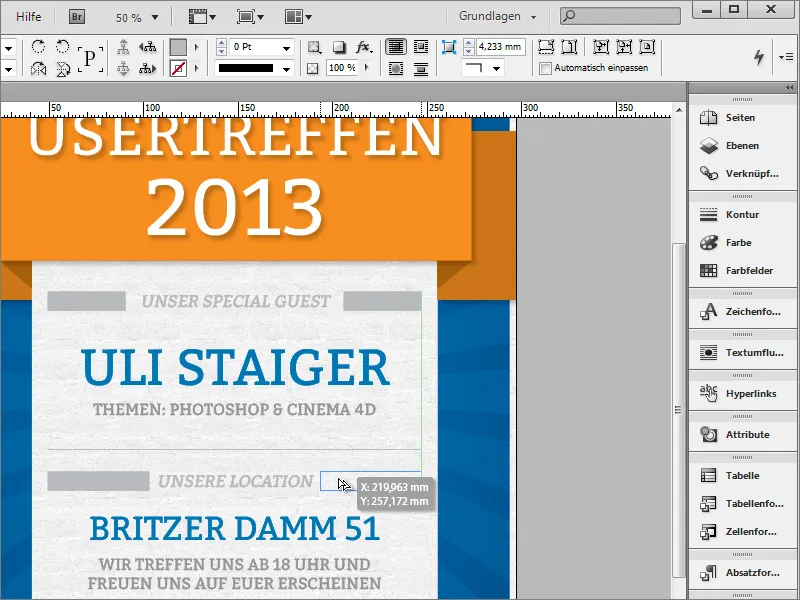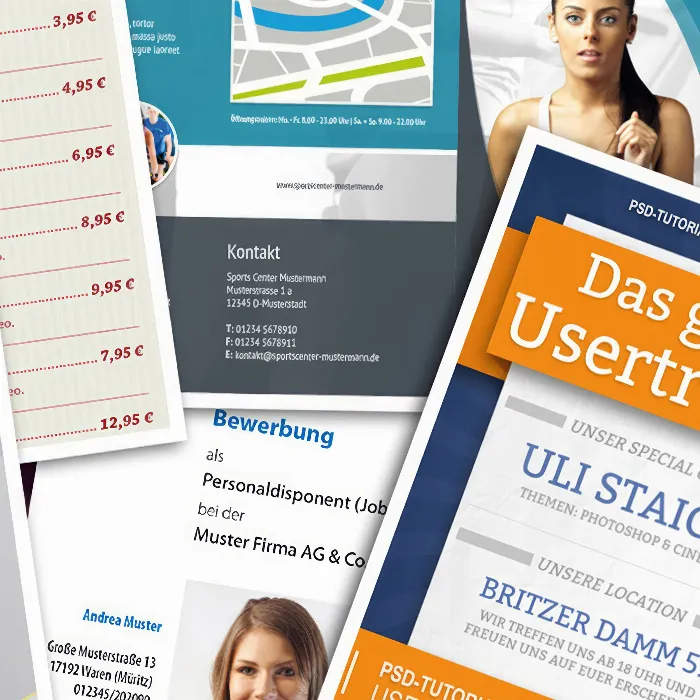Dabartiniu laiku plakatuose labai dažnai yra QR kodas, tai yra vaizdo kodas, kurį galima nufotografuoti išmaniuoju telefonu. Tada programinė įranga telefone gali iššifruoti interneto adresą iš šio kodo ir nukreipti tave į rengėjo svetainę. Bet kaip sukurti tokią kodą?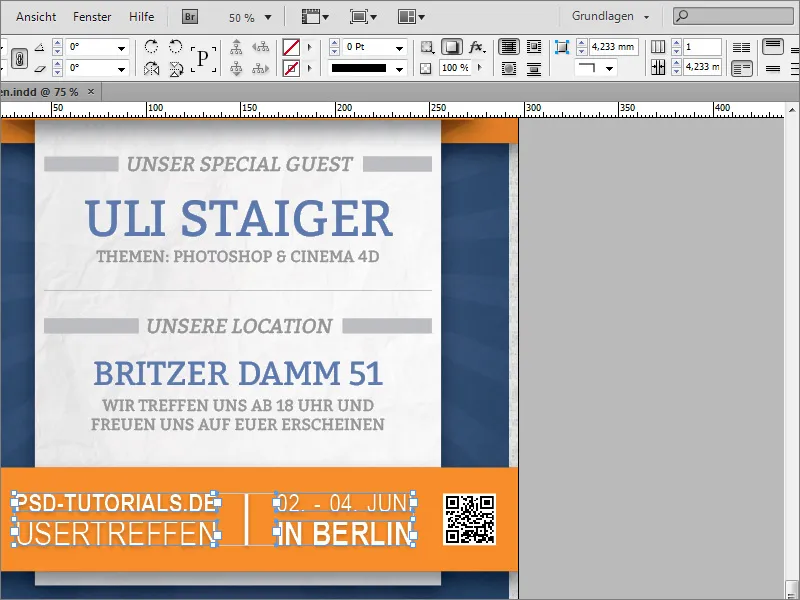
Į savo patikimos paieškos sistemą tiesiog įvesk raktinius žodžius QR kodų kūrėjas ir EPS. Tada tikrai gausi kelias reikšmingas paieškos rezultatus, tokias kaip www.keremerkan.net.
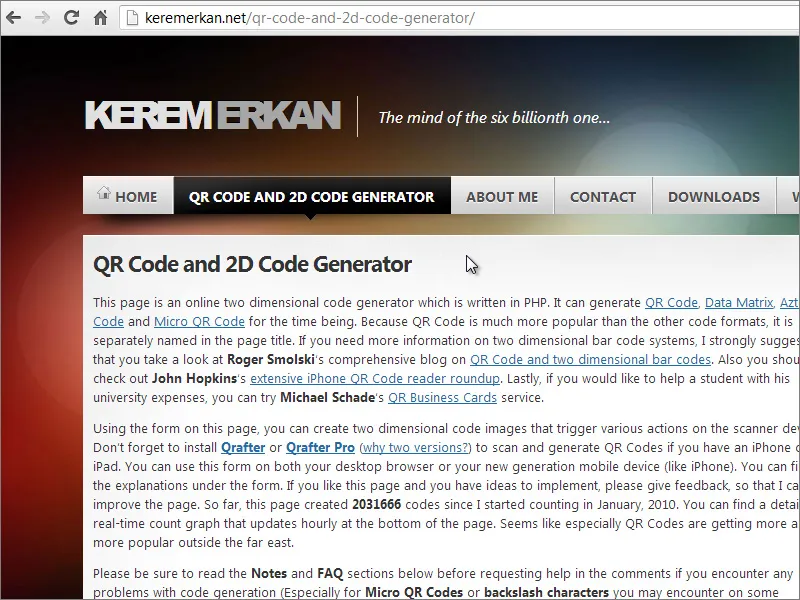
Apačioje šioje puslapio dalyje gali nurodyti, kokio tipo kodą jums reikia ir kur jis turi nukreipti.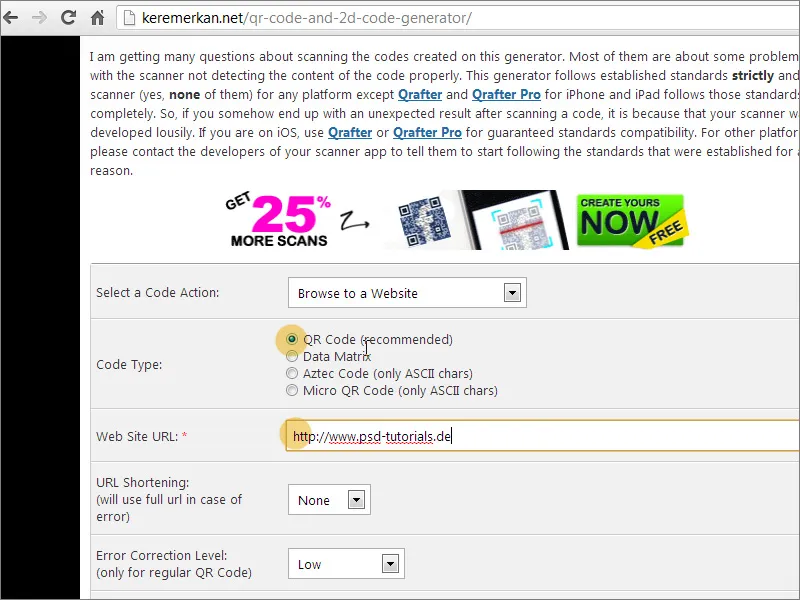
Kokią veiksmą norite atlikti su kauptuvu, galite pasirinkti iš išskleidžiamųjų rinkimų sąrašo.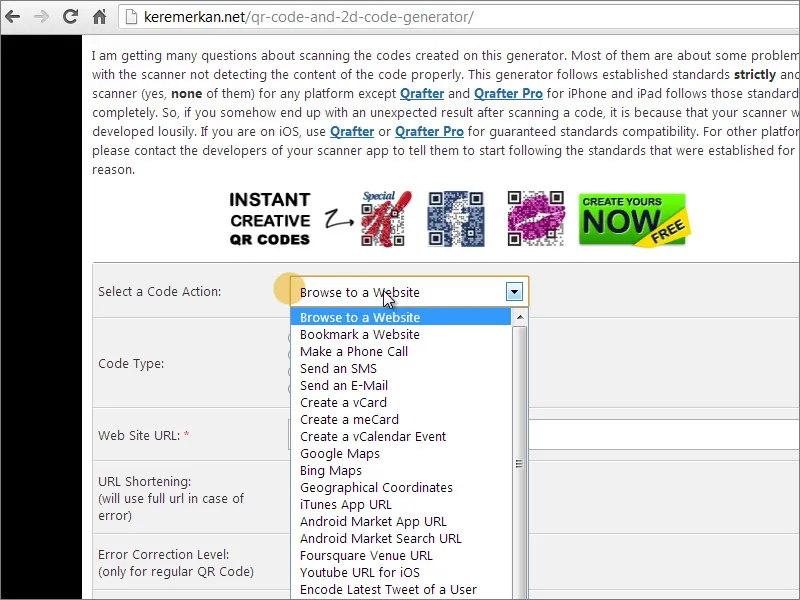
Toliau galite pasirinkti šio kodo išvesties formatą, nustatyti fono spalvą ir tuomet sugeneruoti kodą.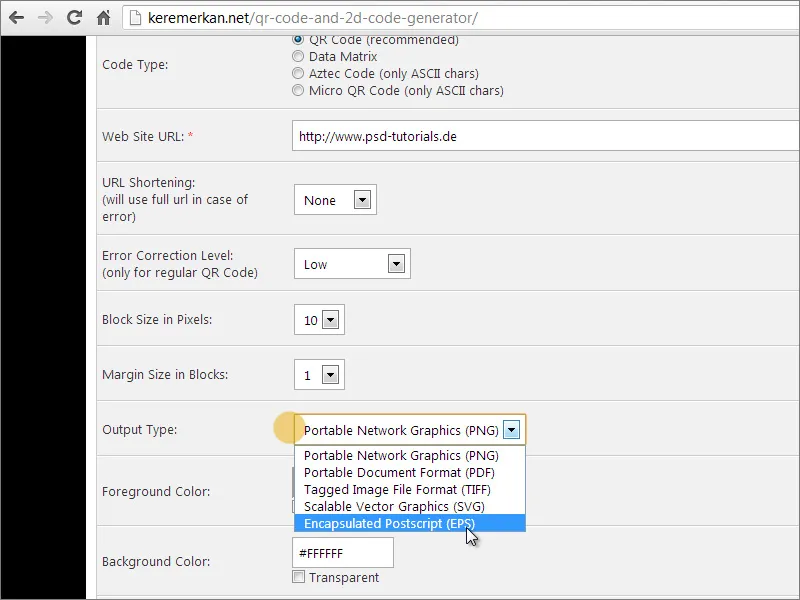
Sugeneruotas failas tada bus pateiktas parsisiuntimui. Atidarykite jį, tiesiog paveikslėlio kataloge tempdami jį į InDesign dokumentą. Pelės žymeklis trumpam keičiasi ir rodo, kad jose priklijuotas grafinis elementas. Tiesiog nubrėžkite reikiamą dydį dokumente ir grafinis elementas bus ten nedelsiant įdėtas.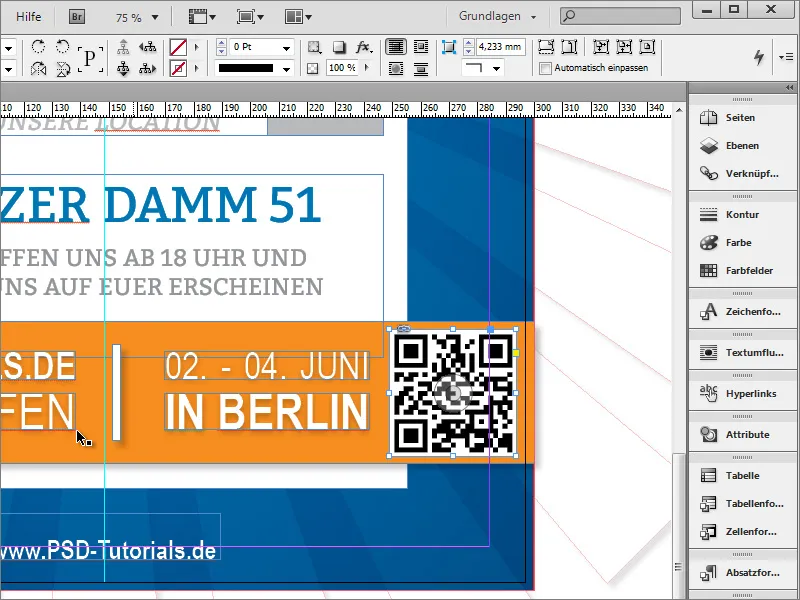
Jei jis yra per didelis, galite jį sumažinti. Būtų gerai, jei lengvai jis atsitiktų tekstiniame srityje. Į dokumentą galite įtraukti atitinkamus pagalbos linijas ir po to naudoti Shift+Strg proporcingai sumažinti grafinį elementą.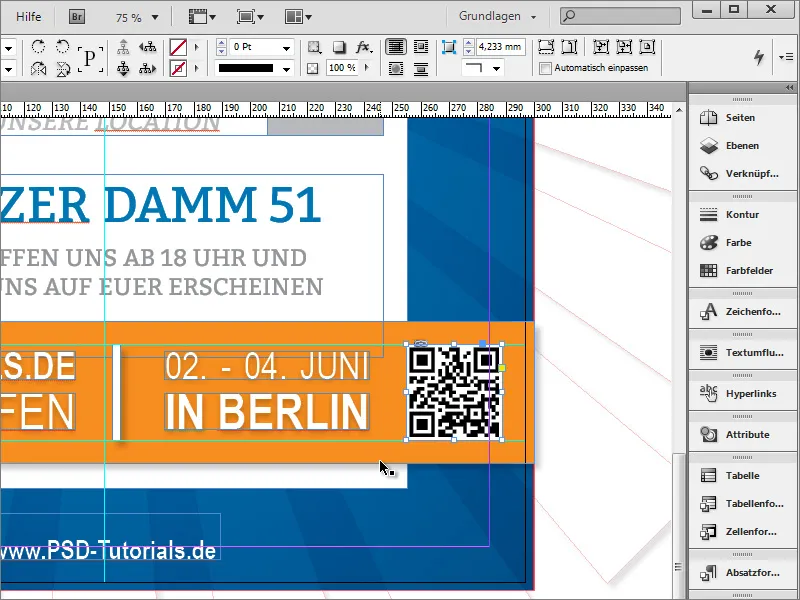
Dabar plakatas, iš esmės, jau baigtas. Be keletos nedidelių tekstinių ar grafinių pakeitimų, dar vienas svarbus pakeitimas - baltos fono srities tekstūros integravimas. Tai gali būti savarankiška tekstūra arba pavyzdžiui, fotorealistinė tekstūra iš tekstūrų DVD. Nukopijuokite šį grafinį elementą į laikinąjį atmintį.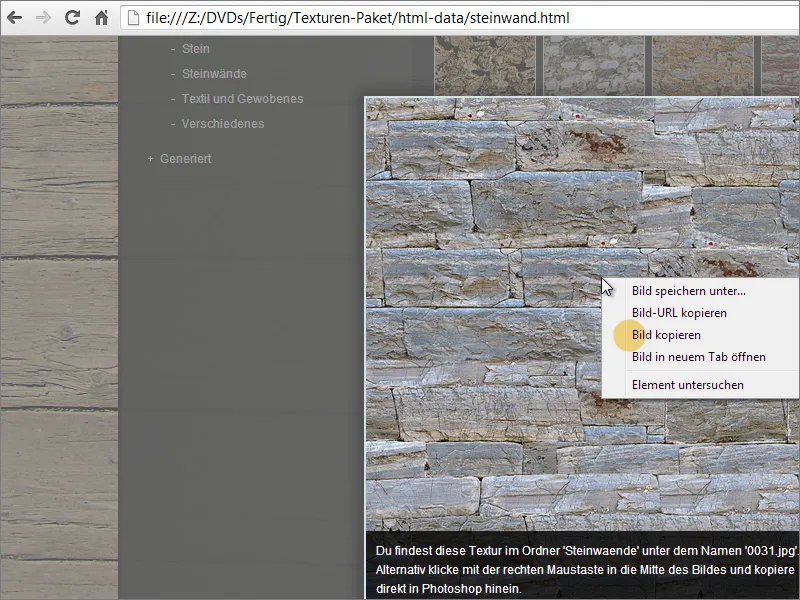
Tada jums reikės grafinės programos, pvz., Adobe Photoshop, norint toliau patobulinti tekstūrą. Jei atidarysite ten naują dokumentą, Photoshop jau automatiškai naudos informaciją iš laikinosios atminties ir pasiūlys tinkamą formatą.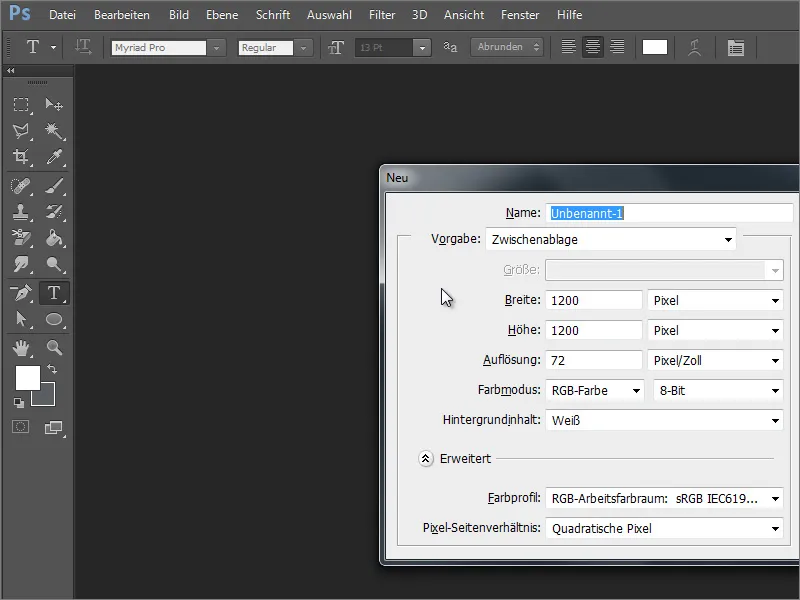
Tačiau turite laikinai piešinį laikinoje atmintyje ir reikalingas dokumentas A3 formatu DIN dydžio. Todėl turite pakeisti dokumento matmenis.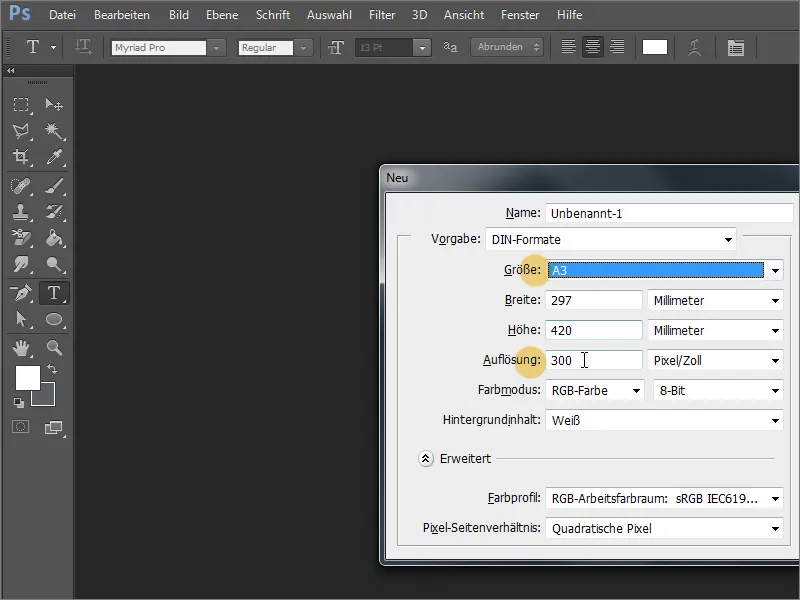
Naujai sukurte dokumente galite tiesiog įklijuoti piešinį naudodami Strg+V. Adobe Photoshop tuomet sukurs naują sluoksnį.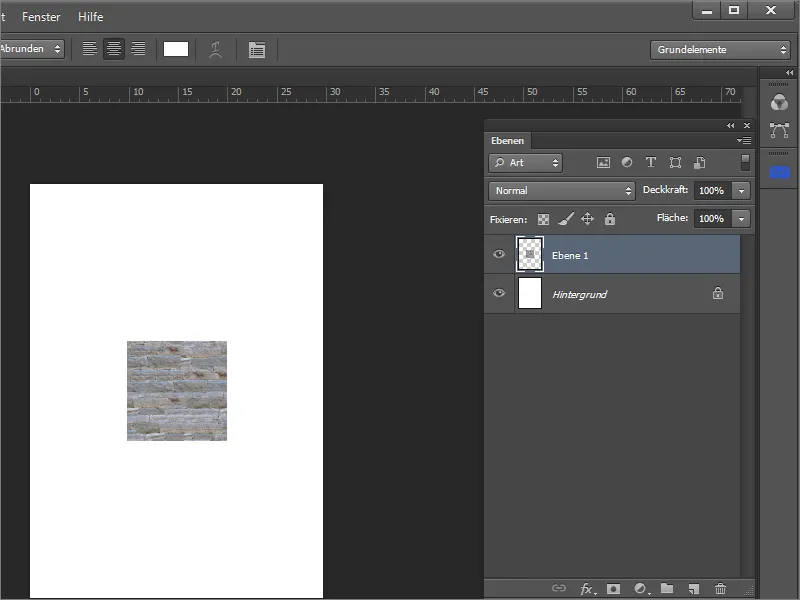
Laikykite nuspaudę Strg klavišą su pelės klavišu Ebenenpalette ant 1 sluoksnio miniatiūros, kad būtų sukurtas objekto pasirinkimas. Tada eikite į meniu įrašą Bearbeiten>Muster festlegen, kad išsaugotumėte pasirinkimą kaip rėmelį. Tolimesniame dialogo lange, jei norite, taip pat galite suteikti pavadinimą.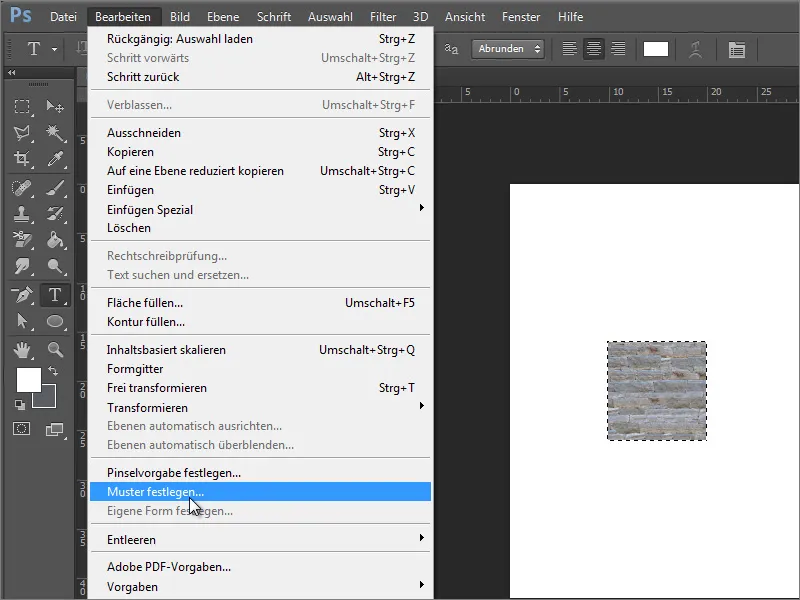
1 sluoksnį tuomet galite ištrinti stumiant į šiukšlinę ir pasirinkimą atšaukti su Strg+D. Fono sluoksnis turėtų būti konvertuotas iš anksto prieš redagavimą. Pasispauskite dvigubai ant fono sluoksnio ir patvirtinkite dialogo langu, kad iš to sluoksnio būtų padarytas įprastas, redaguojamas sluoksnis.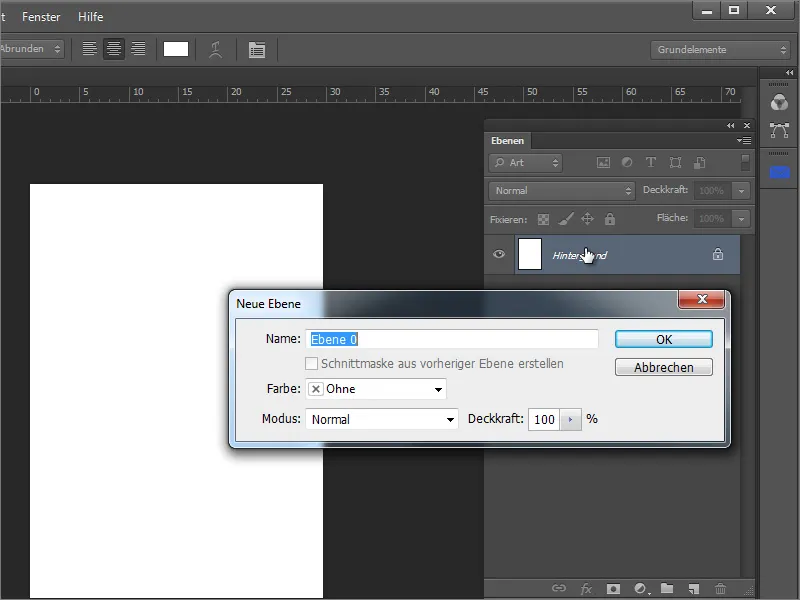
Pasižymėdami konvertuotą sluoksnį kontekstinėje pagrindinėje Fülloptionen sąsajoje.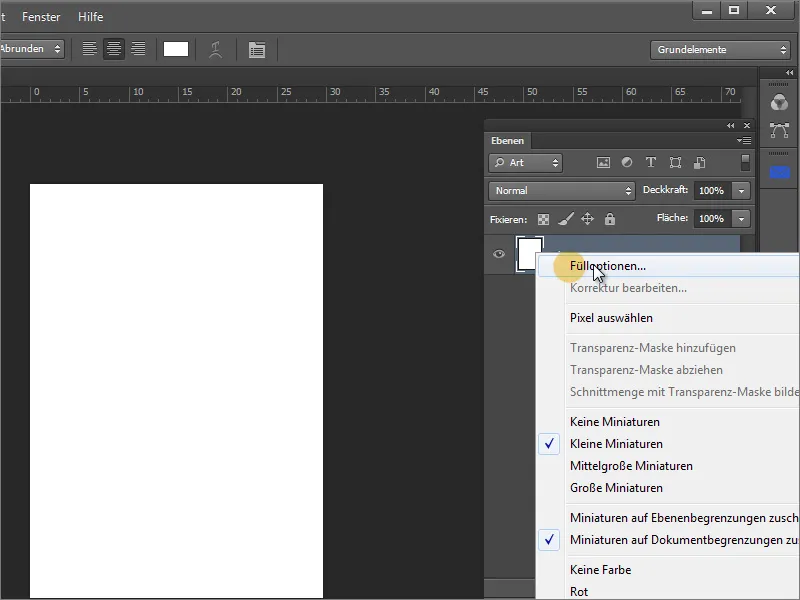
Nustatymo dialogo lange aktyvuokite Musterüberlagerung. Naujai sukurta tekstūra bus esanti galerijos apačioje esančiame iš išskleidžiamojo sąrašo pasirinkimo lauke. Pasirinkite šią tekstūrą, kad būtų priskirta plotui.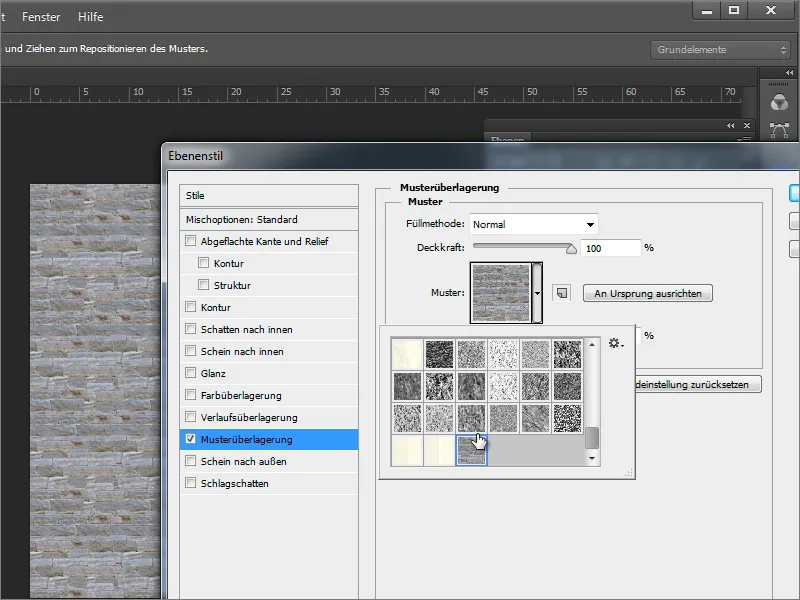
Čia grūdė ir sėkla. Nesikišanti kabinama tekstūra turi pranašumą, kad išnyksta neestetiniai perėjimai, o fonas atrodo vientisas kaip iš vienos masės.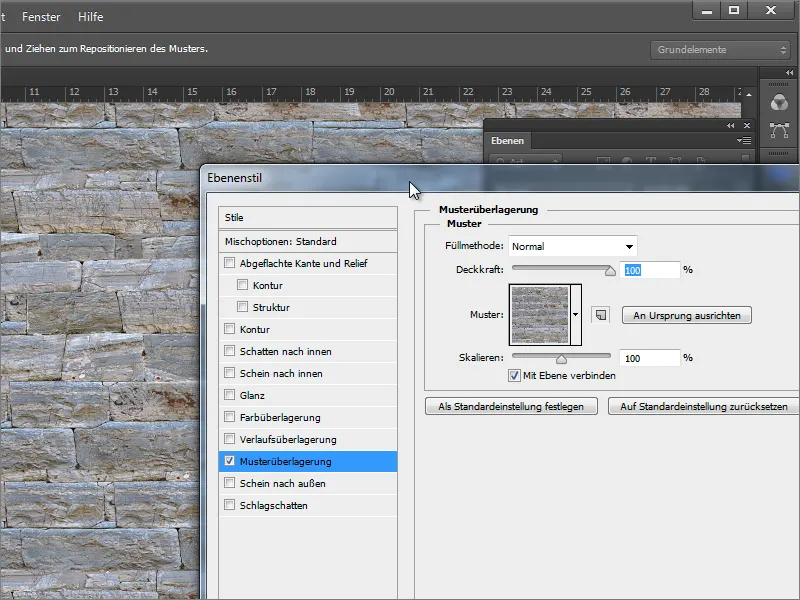
Photoshop failas tuomet gali būti išsaugotas. Ją galima įdėti į InDesign. Pasirūpinkite, kad plotas, kurį norite užpildyti šia tekstūra, būtų iš anksto pasirinktas.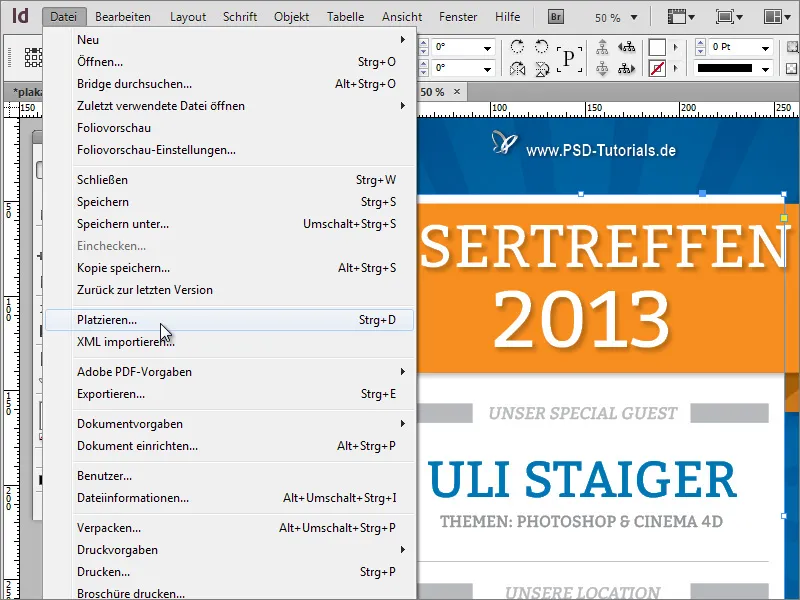
Kai tekstūra bus pasirinkta, ji atrodys ant padėties. Tačiau ne visada tai yra naudinga skaitymui.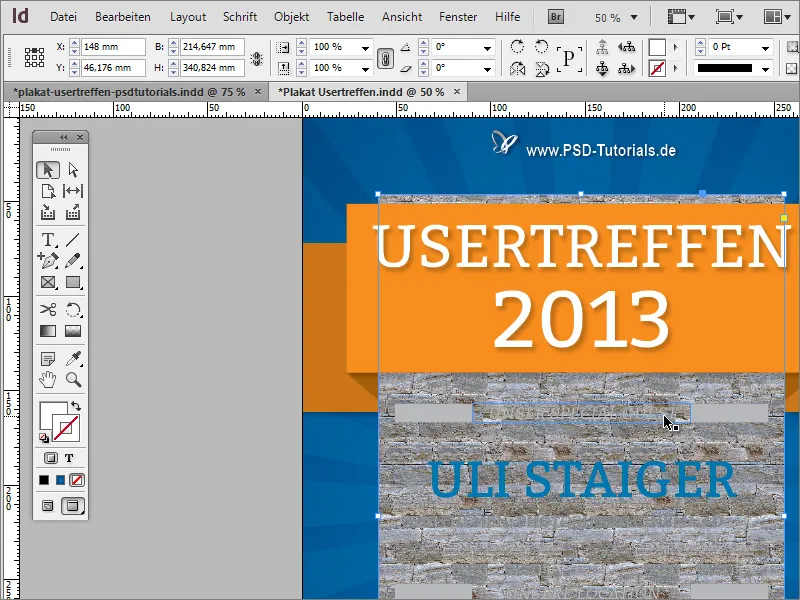
Yra keletas būdų, kaip su tuo kovoti. Vienu iš jų yra nurodant mažesnio skaidrumo vertę Adobe Photoshop'e pasirinkus Musterüberlagerung. PSD failas bet kada gali būti redaguotas ir vėl saugomas.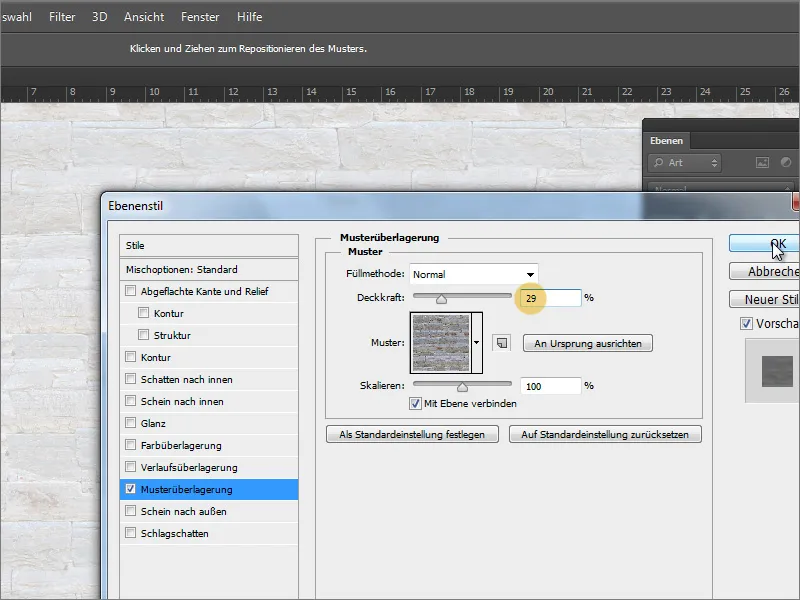
Tereikia tik atnaujinti grafinio elemento ryšį Ryšių skydelyje. Tam pasirinkite įrašą su švyturėliu ir spustelėkite Atnaujinti mygtuką.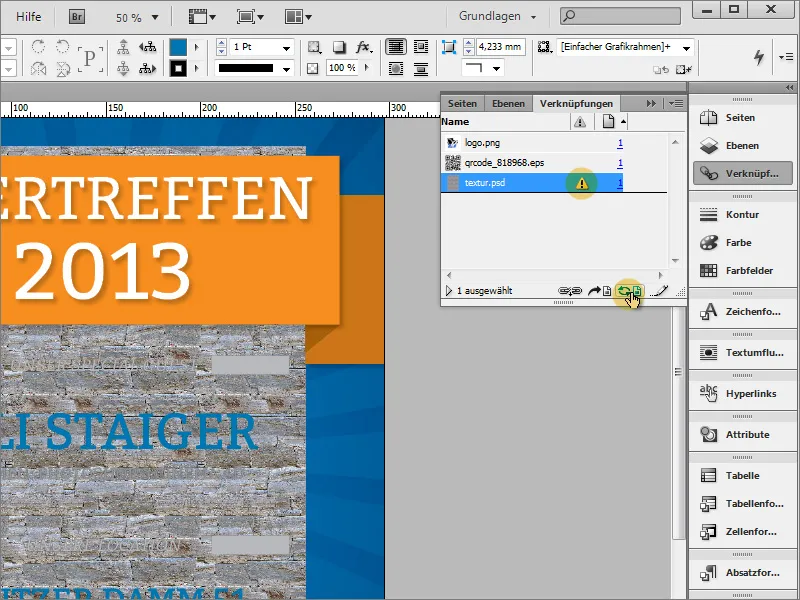
Tada grafinis elementas bus perkrautas ir atsiras atnaujintu pavidalu.
Adobe Photoshop galite pasinaudoti įvairiais tekstūrų bibliotekoje įrašytais nustatymais. Paspaudę ratus pasirinkimo lauke, galite pasiekti kitas tekstūrų kolekcijas, kuriose rasi kitas struktūras.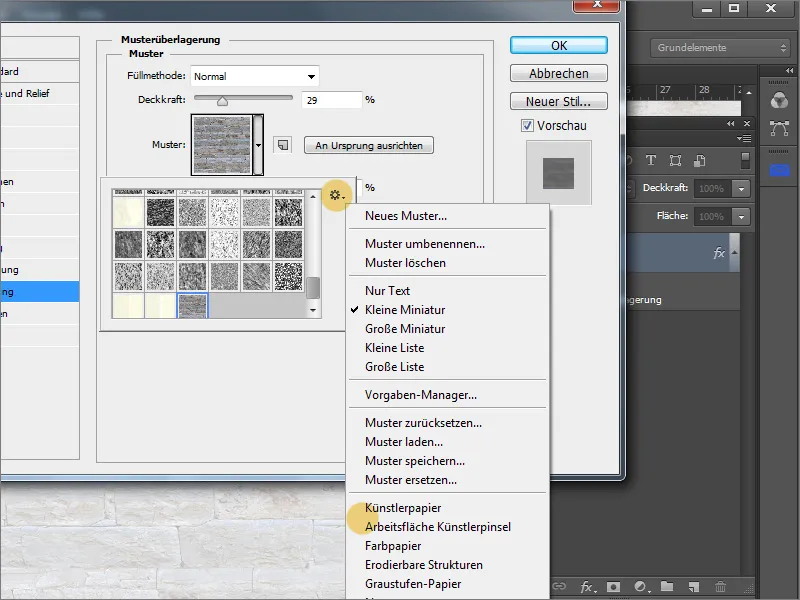
Tas galima pridėti - pridėti prie esamos tekstūros parinkties arba įkelti kaip atskirą kolekciją. Iš to galite pasirinkti kitą tekstūrą Rašalo uždėjimui.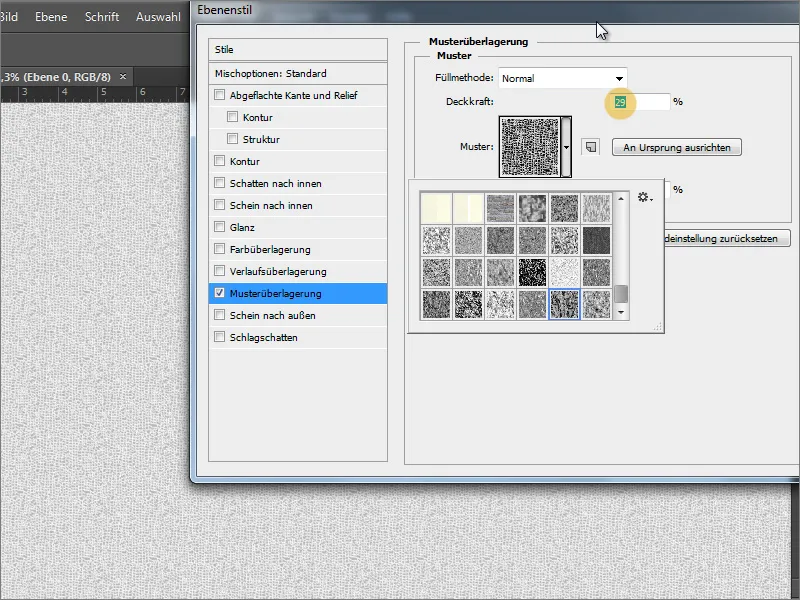
Be abejo, eksperimentuokite reguliuodami permatomumą ar keisdami mastelį. Abu reguliatoriai keičia efektą. Bet atkreipkite dėmesį, kad mastelis nebus nustatytas per didelis, nes tokiu atveju tekstūra tampa labai grubia ir neaiški.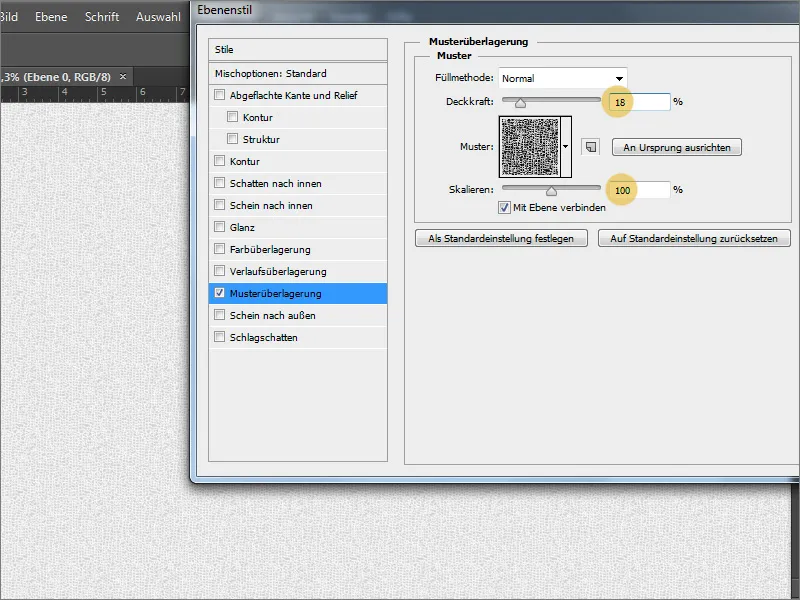
Pradinis PSD failas įrašytas iš naujo, galite atnaujinti taikymo ryšį su InDesign. Rezultatas bus rodomas tiesiogiai. Jei tai jums vis dar nepatinka, PSD failas vis dar bus prieinamas tolesniems pritaikymams.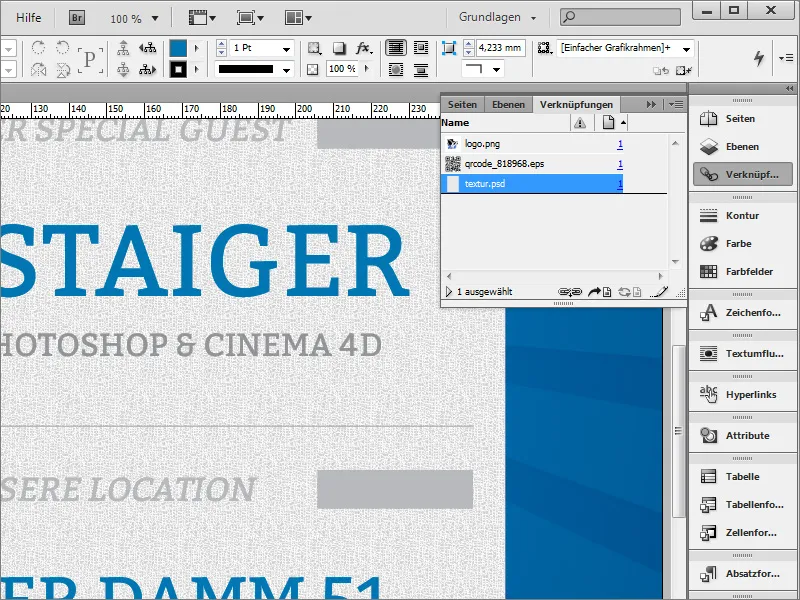
Negyvas ar laukinis modelis gali būti sumažintas, jei jį prilabai atlaizdinėsite. Tai nepavyksta Photoshop'e, jei sluoksnyje yra tik vienas efektas užkrautas. Norint tai padaryti, turite iš anksto konvertuoti sluoksnį į Išmanų objektą.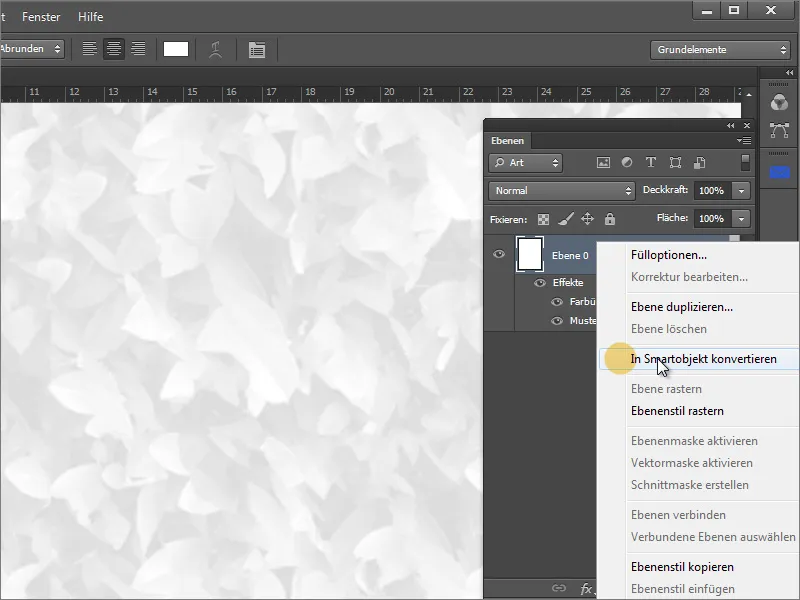
Po to galima pritaikyti įvairius išlaikymo filtrus tam sluoksniui. Jie randasi kataloge Filtrai>Išlaikymo filtras. Gauso išlaikymo filtras labai tinka išlaikymui ir galiausiai padės sumažinti laukinius plotus taikant jiems nukreiptus atoslūgio romanus.
Dabar, po saugojimo Photoshop'e ir atnaujinimo InDesign'e, tekstūra atrodo mažiau nuodėmingai ir tinka gerai į bendrą vaizdą.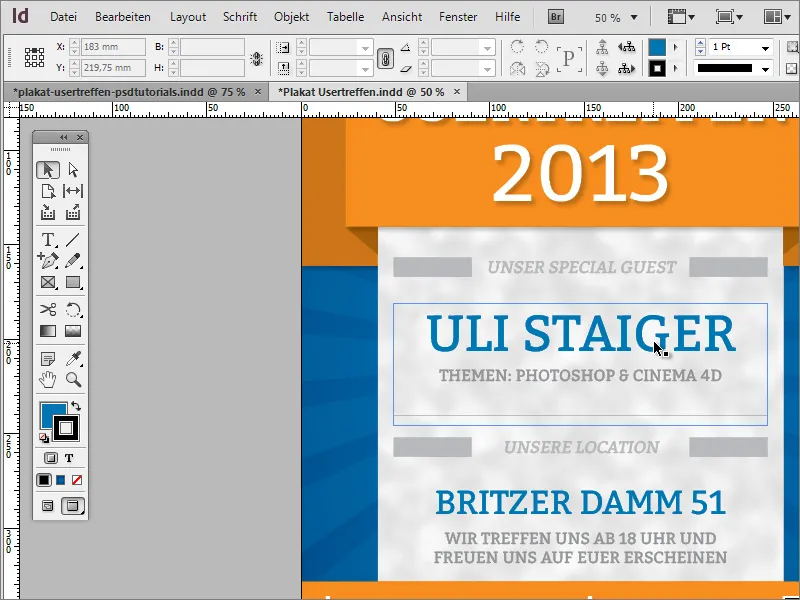
Plakato šablone taip pat buvo įdėta nedideli tekstūros elementą aplink rėmelį.
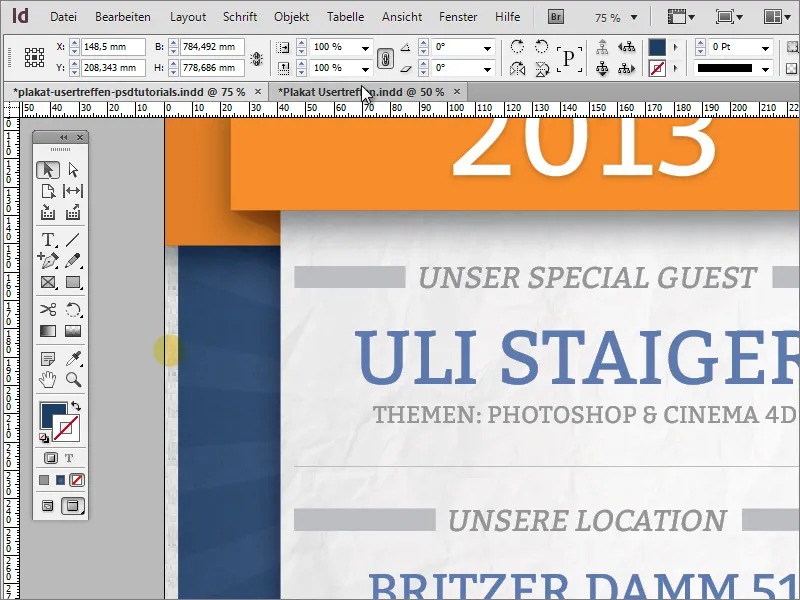
Jūs galite tam rėmelį naudoti esamą tekstūros plotą ir jį tiesiog dubliuoti. Dublikatas turi būti padidintas taip, kad jis siektų visais kraštais iki pjūvio.
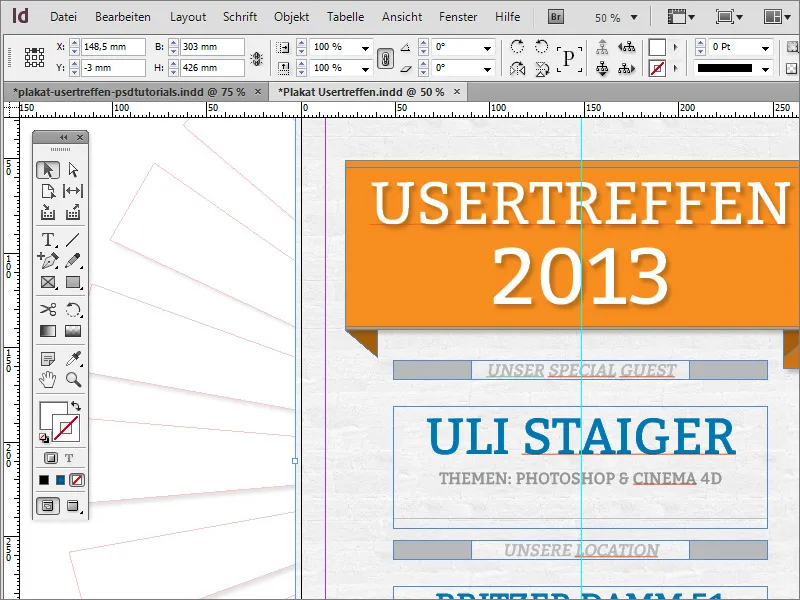
Dėl tolesnio redagavimo ir geresnio peržiūros turėtumėte laikinai perkelti objektą iš aktyvaus darbo lauko.
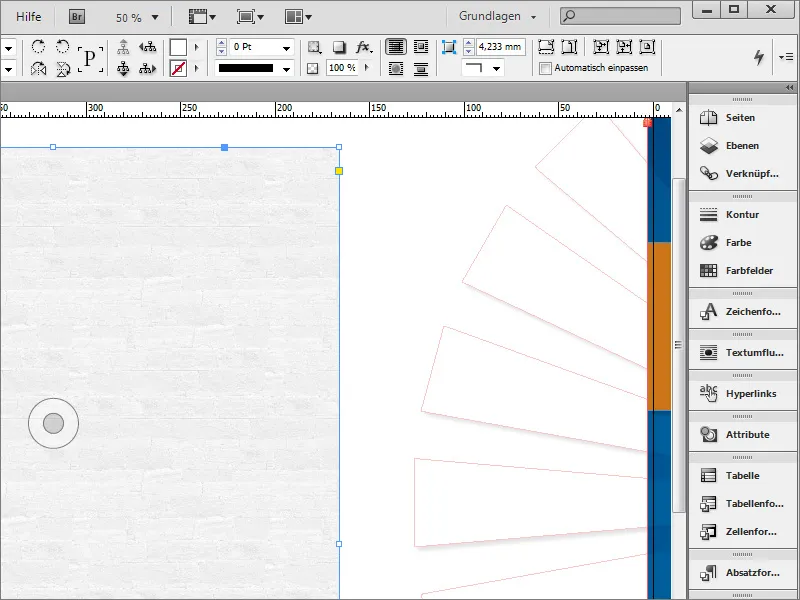
Tada paprasčiausiai vilkite dar vieną rėmelį formos forma visiškai per šį objektą. Pasirūpinkite, kad jis būtų tiksliai tokio pat dydžio ir neturėtų kontūro nustatymų.
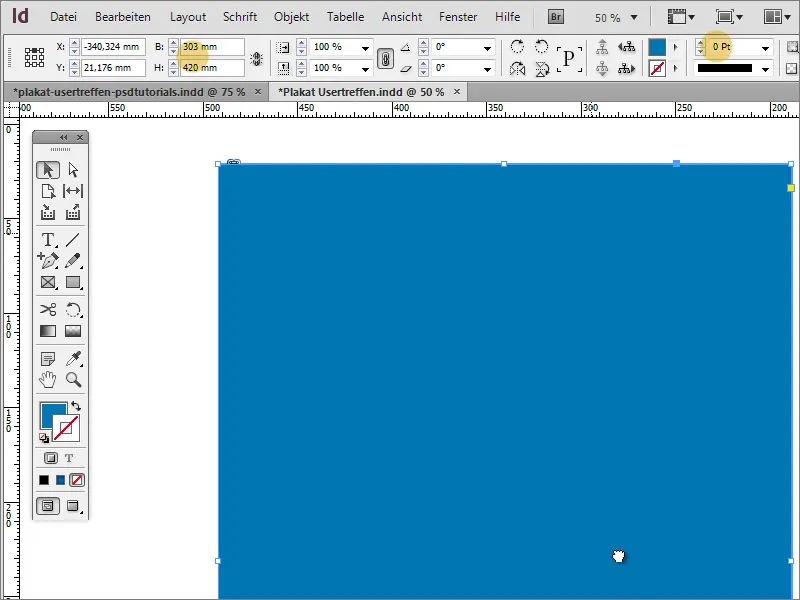
Savybių juosta Leidžia procentaliai sumažinti objektą. Pirmiausia pakeiskite nuorodą visiškai kairėje į centrą ir tada įveskite objekto naujus dydžio procentus pagal aukštį ir plotį. Tai gali būti tiek 90, tiek 98 proc. nuo pradinio dydžio. Svarbu, kaip stipriai turėtų būti šis rėmas ateityje.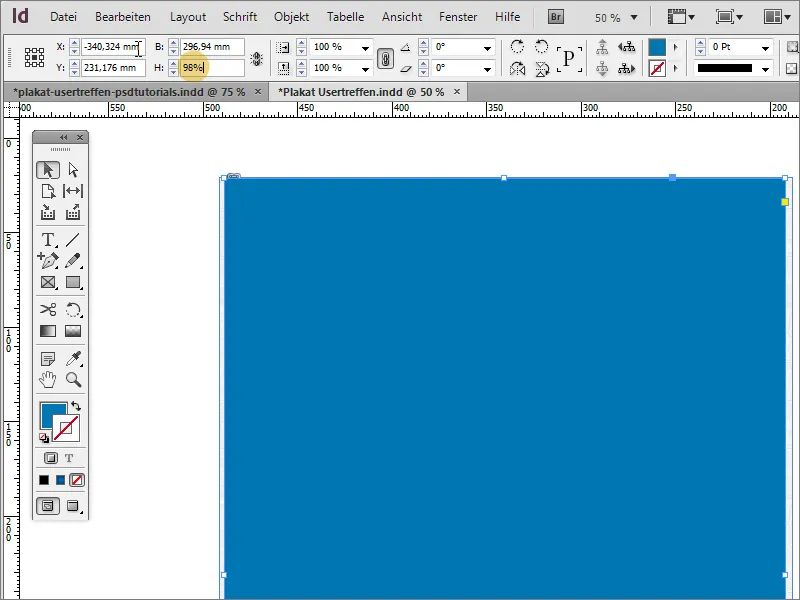
Pasirinkę abu objektus, turėtumėte pasirinkti Keliavimo kelią. Jį rasite Langes>Objektai ir maketai>Keliavimo kelią. Šiame dialogo lange pasirinkite Atimtį. Tai iš kerinčio objekto atima galutiniam nesulyginamas sritis.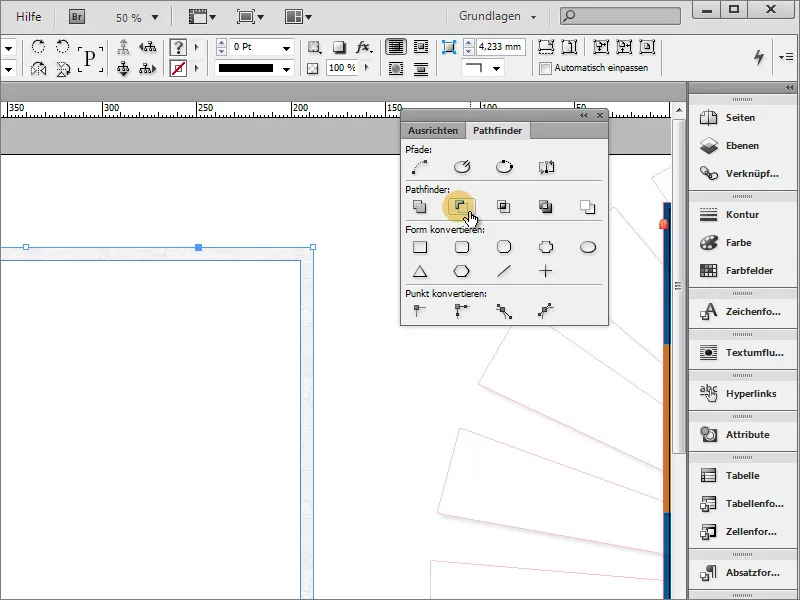
Dabar galite perkelti objektą į dokumentą. Prisitaikykite jį pagal dokumento ribą.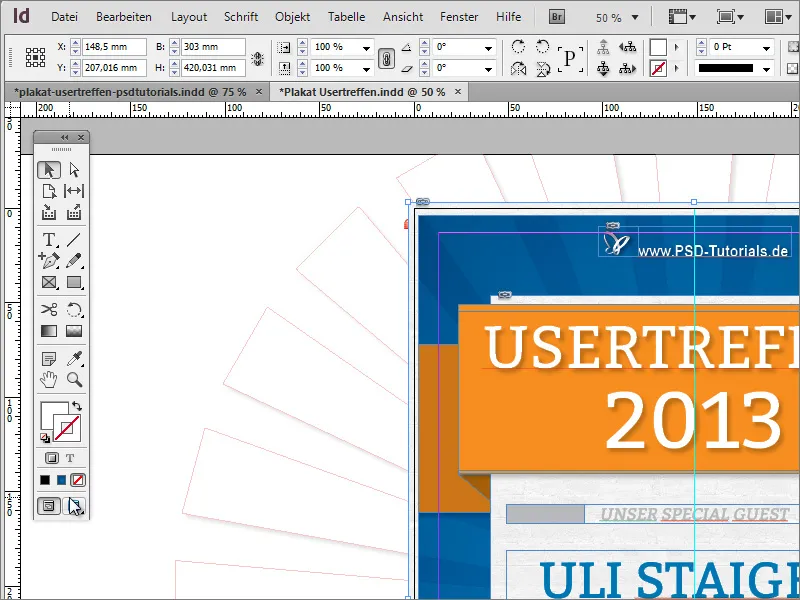
Patikrinkite objekto padėtį remdamiesi pjovimo kraštais ir pagal poreikį jį mastelio. Ctrl+Š Padės jums truputį nugabenti rėmelį atgal dokumentų struktūroje, kad oranžiniai laukai būtų virš rėmelio viršuje.
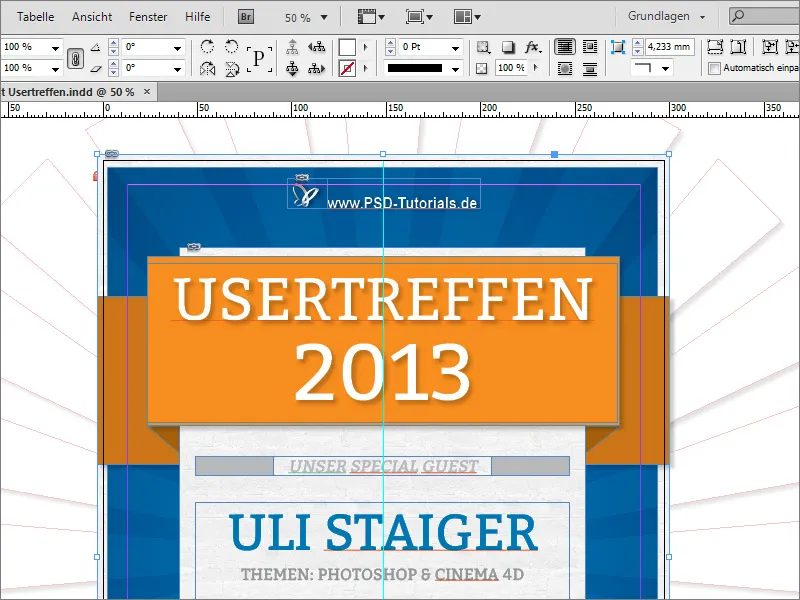
Naudodamiesi Tiesioginio kelsčio įrankiu su paspaustu Shift klavišu, galite pradėti aktyvuoti objekto mazgus ir, prireikus, juos pataisyti.
Hep linijos padės jums išlaikyti visišką kontrolę dėl lygių atstumų.
Kai kurie elementai visuomet gali būti galutinai pritaikyti. Pavyzdžiui, paspaudę Ctrl+Shift+Alt, logotipą ir pavadinimą galite vėliau proporcingai, išcentruotai, prasiskirstyti.
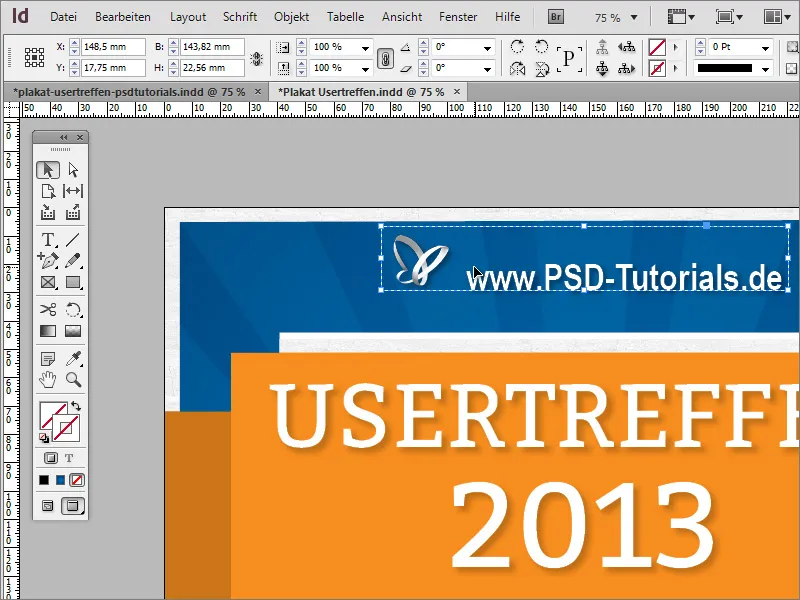
Paskutiniame tikrinime gali pastebėti, kad pilkosios grafikos plakato centre dar užima per daug vietos tekste. Galite ištrinti vieną objektą, pritaikyti kitą ilgiu ir padėti jo kopiją ant priešingos pusės.